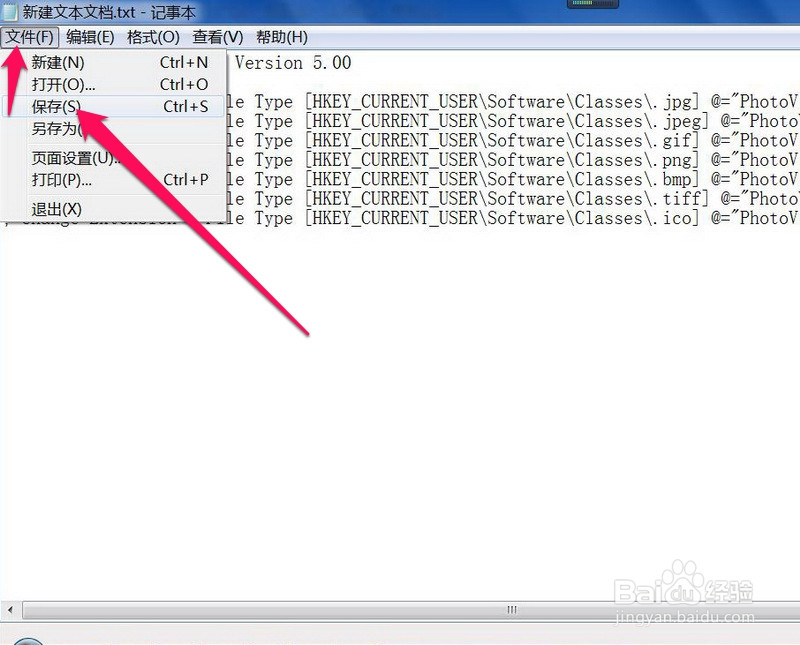1、 其实很容易修复,可通过注册表进行修复,如果要进入注册表,对有些人来说比较难,那就用一个简单的方式,做一个注册文件,导入即可。 先在桌面右键,选择“新建”子菜单中的“文本文档”。
2、 桌面上就会出现一个文档文件,双击这个文件。
3、 把下在一段代码输入进去,按下面图片中格式排列,第一行与第二行之间要留一空白行。 Windows Registry Editor Version 5.00 ; Change Extension's File Type [HKEY_CURRENT_USER\Software\Classes\.jpg] @="PhotoViewer.FileAssoc.Tiff" ; Change Extension's File Type [HKEY_CURRENT_USER\Software\Classes\.jpeg] @="PhotoViewer.FileAssoc.Tiff" ; Change Extension's File Type [HKEY_CURRENT_USER\Software\Classes\.gif] @="PhotoViewer.FileAssoc.Tiff" ; Change Extension's File Type [HKEY_CURRENT_USER\Software\Classes\.png] @="PhotoViewer.FileAssoc.Tiff" ; Change Extension's File Type [HKEY_CURRENT_USER\Software\Classes\.bmp] @="PhotoViewer.FileAssoc.Tiff" ; Change Extension's File Type [HKEY_CURRENT_USER\Software\Classes\.tiff] @="PhotoViewer.FileAssoc.Tiff" ; Change Extension's File Type [HKEY_CURRENT_USER\Software\Classes\.ico] @="PhotoViewer.FileAssoc.Tiff"
4、 然后点击文档“文件”下“保存”菜单。
5、 保存好后, 再把文件名称改为“Windows图片查看器注册表修复.REG”,注意,后面扩展名一定要为.REG(.reg),大小写都可以。
6、 改扩展名时,会有一个提示框 ,按“是”即可。
7、 名称修改完成后,会象如下图标,是一个注册文件图标,双击此文件。
8、 弹出一个提示框,是否确定要将此文件导入到注册表,点“是”即可。导入后,在一张图片上右键,就能看到“ Windows图片查看器”这一项菜单了。